|
|
Etkin simülasyon analiz çizelgesindeki verilerde yatay olarak sola kaydırın, bir seferde bir büyük X ekseni bölümü |
||
|
|
Etkin simülasyon analiz çizelgesindeki verilerde yatay olarak sağa kaydırın, bir seferde bir büyük X ekseni bölümü |
||
|
|
Etkin simülasyon analiz çizelgesindeki veriler arasında her seferinde bir sayfa olacak şekilde dikey olarak yukarı kaydırın |
||
|
|
Etkin simülasyon analiz çizelgesindeki verilerde her seferinde bir sayfa olacak şekilde dikey olarak aşağı kaydırın |
||
|
|
Etkin simülasyon analiz çizelgesindeki veriler arasında her seferinde bir sayfa olmak üzere yatay olarak sola kaydırın |
||
|
|
Etkin simülasyon analiz çizelgesindeki veriler arasında her seferinde bir sayfa olmak üzere yatay olarak sağa kaydırın |
||
|
|
Aktif simülasyon analizi grafiğinin en üstüne gidin |
||
|
veya
|
|||
|
|
Aktif simülasyon analiz grafiğinin en altına gidin |
||
|
veya
|
|||
|
|
Aktif simülasyon analizi grafiğinde X ekseninin başlangıcına kaydırın |
||
|
|
Aktif simülasyon analizi grafiğinde X ekseninin sonuna gidin |
||
|
|
Sonraki kullanılabilir analiz grafiğini Dalga Formu Analizi penceresindeki geçerli grafik yapın |
||
|
|
Önceki mevcut analiz grafiğini Dalga Formu Analizi penceresindeki geçerli grafik yapın |
||
|
|
Dalga formlarını aktif simülasyon analiz tablosundaki imleç konumuna göre kendinize yaklaştırın |
||
|
|
Dalga formunu / formlarını, aktif simülasyon analiz grafiğindeki imleç konumuna göre sizden uzağa taşıyın |
Reklam
|
|
Bir belgeyi son işlemden önceki durumuna geri yükleyin. Birden çok geri alma düzeyi desteklenir |
||
|
|
Geri Al özelliği tarafından yapılan değişiklikleri geri yükleyin. Birden çok yineleme düzeyi desteklenir |
||
|
|
Geçerli belgeden tüm seçili metni kaldırın. Seçimin bir kopyası standart Windows panosuna yerleştirilir |
||
|
|
Seçili tüm metni geçerli belgeden standart Windows panosuna kopyala |
||
|
|
Standart Windows panosunun mevcut içeriğini aktif metin tabanlı belgeye yerleştirin |
||
|
|
Şu anda etkin belgeye uygulanan tüm filtrelemeleri temizleyin |
||
|
|
Geçerli belgede bulunan belirli bir metin, etkin projedeki tüm metin tabanlı belgeler, tüm açık metin tabanlı belgeler veya belirli bir dizindeki tüm metin tabanlı belgeler için bir arama yapılandırabileceğiniz Metin Bul iletişim kutusuna erişin |
||
|
|
Geçerli belgede, etkin projedeki tüm metin tabanlı belgelerde, tüm açık metin tabanlı belgelerde veya tüm metin tabanlı belgelerde bulunan belirli bir metni bulmak ve değiştirmek için bir arama yapılandırabileceğiniz Metni Değiştir iletişim kutusuna erişin. belirtilen dizin |
||
|
|
Metin Bul iletişim kutusu kullanılarak belirtilen son metin aramasının bir sonraki örneğini bul |
||
|
|
Etkin belgedeki seçili metnin sonraki örneğini bul |
||
|
|
Geçerli belgedeki tüm metni seçin |
||
|
|
İmlecin sağındaki tek bir karakteri silin. Belgedeki bir veya daha fazla karakter seçilirse, komut seçimi siler |
||
|
|
İmlecin solundaki tek bir karakteri silin. Belgedeki bir veya daha fazla karakter seçilirse, komut seçimi siler |
||
|
|
Mevcut imleç konumunun hemen solundaki ilk sözcüğün başına kadar tüm karakterleri sil |
||
|
|
Mevcut imleç konumundan mevcut satırın sonuna kadar tüm karakterleri sil |
||
|
|
Mevcut imleç konumunun hemen sağındaki ilk kelimenin başlangıcına kadar tüm karakterleri sil |
||
|
|
Sütun seçimini geçerli imleç konumundan bir sayfa aşağı genişlet |
||
|
|
Sütun seçimini mevcut imleç konumundan bir sayfa yukarı genişlet |
||
|
|
Sütun seçimini geçerli imleç konumunun soluna bir sözcük kadar genişlet |
||
|
|
Bir sütun seçimini mevcut imleç konumunun sağına bir kelime kadar genişlet |
||
|
|
Sütun seçimini geçerli imleç konumundan geçerli belge penceresinin altına genişlet |
||
|
|
Sütun seçimini geçerli imleç konumundan geçerli belgenin başlangıcına kadar genişlet |
||
|
|
Sütun seçimini geçerli imleç konumundan geçerli belgenin sonuna kadar genişlet |
||
|
|
Sütun seçimini mevcut imleç konumundan geçerli satırın başına kadar genişlet |
||
|
|
Sütun seçimini geçerli imleç konumundan geçerli satırın sonuna kadar genişlet |
||
|
|
Sütun seçimini geçerli imleç konumundan geçerli belge penceresinin üstüne genişlet |
||
|
|
Seçimi geçerli imleç konumunun soluna bir karakter kadar genişlet |
||
|
|
Seçimi geçerli imleç konumunun soluna bir sözcük kadar genişlet |
||
|
|
Sütun seçimini geçerli imleç konumundan bir satır aşağı genişlet |
||
|
|
Seçim sütununu geçerli imleç konumunun soluna bir sütun uzat |
||
|
|
Seçim sütununu geçerli imleç konumunun sağına bir sütun genişlet |
||
|
|
Sütun seçimini geçerli imleç konumundan bir satır yukarı uzat |
||
|
|
Seçimi geçerli imleç konumundan bir sayfa aşağı genişlet |
||
|
|
Seçimi geçerli imleç konumunun sağına bir karakter kadar genişlet |
||
|
|
Seçimi geçerli imleç konumunun sağına bir sözcük kadar genişlet |
||
|
|
Seçimi geçerli imleç konumundan geçerli belgenin başlangıcına kadar genişlet |
||
|
|
Seçimi mevcut imleç konumundan geçerli satırın başına kadar genişlet |
||
|
|
Seçimi geçerli imleç konumundan geçerli belge penceresinin altına genişlet |
||
|
|
Seçimi geçerli imleç konumundan geçerli belgenin sonuna kadar genişlet |
||
|
|
Seçimi geçerli imleç konumundan geçerli satırın sonuna kadar genişlet |
||
|
|
Seçimi geçerli imleç konumundan bir sayfa yukarı genişlet |
||
|
|
Seçimi geçerli imleç konumundan bir satır aşağı genişlet |
||
Reklam |
|||
|
|
Seçimi geçerli imleç konumundan bir satır yukarı uzat |
||
|
|
Seçimi geçerli imleç konumundan geçerli belge penceresinin üstüne genişlet |
||
|
|
Sütun seçiminin tam kontrolü |
||
| + |
Metin seçiminin tam kontrolü |
||
|
|
Mevcut imleç konumuna yeni bir satır ekle |
||
|
|
Mevcut imleç konumuna bir satır başı ekle |
||
|
|
Mevcut imleç konumuna bir sekme ekle |
||
|
|
Mevcut imleç konumundan geriye doğru sekme |
||
|
|
Metin imlecini her seferinde bir satır aşağı taşı |
||
|
|
Metin imlecini geçerli satırda sola ve her seferinde bir karakter hareket ettir |
||
|
|
Metin imlecini her seferinde bir kelime sola hareket ettirin |
||
|
|
Metin imlecini her seferinde bir karakter sağa taşı |
||
|
|
Metin imlecini her seferinde bir kelime sağa hareket ettirin |
||
|
|
Metin imlecini geçerli satırın başına taşı |
||
|
|
Metin imlecini dosyanın sonuna taşı |
||
|
|
Metin imlecini belge penceresinin altına taşı |
||
|
|
Metin imlecini geçerli satırın sonuna taşı |
||
|
|
Metin imlecini dosyanın başlangıcına taşı |
||
|
|
Metin imlecini belge penceresinin üstüne taşı |
||
|
|
Metin imlecini her seferinde bir satır yukarı taşı |
||
|
|
İmlecin üzerinde olduğu bir belgeyi otomatik olarak aç |
||
|
Not 1: Bu özellik, yalnızca aramayı yapan metin belgesiyle sabit diskte aynı konumda saklanan belgeleri açacaktır.
|
|||
|
Not 2: Bu özellik, yalnızca dosya adlarında boşluk olmayan belgeleri açacaktır. Örneğin, Example_Design_File.SchDoc ve ExampleDesignFile.SchDoc bu özelliği kullanarak açılacak, ancak Örnek Tasarım Dosyası.SchDoc açılmayacaktır.
|
|||
|
|
Bir sayfa aşağı kaydır |
||
|
|
Bir sayfa yukarı kaydır |
||
|
|
Bir satır aşağı kaydır |
||
|
|
Bir satır yukarı kaydır |
||
|
|
Metin modunu Ekle ve Üzerine Yaz arasında değiştirin |
||
|
|
Metin imlecinin geçerli konumunu geçerli belge üzerindeki konum işaretçisine (sayı tuşu) kaydet |
||
|
Not: Konum işaretçisine atanan yeni bir konum, önceden tanımlanmış bir konumun üzerine yazacaktır.
|
|||
|
|
Metin imlecini, konum işaretleyicisinde (sayı tuşu) kaydedildiği gibi mevcut belge üzerinde önceden tanımlanmış bir konuma taşıyın |
||
|
Not: Uygulanabilir konum işaretçisi ayarlanmadıysa, metin imleci mevcut konumunda kalacaktır.
|
|||
|
Bu ek kısayollar, metin tabanlı belgelerde komut dosyası oluştururken kullanılabilir.
|
|||
|
|
Mevcut betiği çalıştırın. Bir çalıştırma betiği tanımlanmamışsa, Çalıştırılacak Öğeyi Seçin iletişim kutusunda yürütülecek bir başlangıç betiği prosedürü belirleyin. |
||
|
|
Mevcut betiği metin imlecinin şu anda konumlandırıldığı satıra kadar çalıştırın, sonra duraklatın |
||
|
|
Geçerli satır için etkin bir kesme noktasını değiştirin |
||
|
Not: Cilt payına tıklamak, geçerli satır için kesme noktasını da değiştirir.
|
|||
|
|
İmleçte bulunan ifadenin geçerli değerini (sonucu) görmek için Komut Dosyası Değerlendir diyalog penceresini açın |
||
|
Not: Bu komut yalnızca komut dosyası çalışırken veya hata ayıklanırken (adım adım ilerlerken) kullanılabilir.
|
|||
|
|
Bir sonraki kod satırına girin ve yürütün. Geçerli betiği her seferinde bir satır yürütmek için kullanın |
||
|
|
Çağrılan bir prosedürü aşın (durdurmadan uygulayın). Line ifadesi çağrılan bir prosedür değilse, satırı normal şekilde çalıştırın ve yürütün. |
||
|
|
Şu anda çalışan bir komut dosyası prosedürünü durdurun (durdurun) |
||
|
|
Mevcut komut dosyası için yeni bir izleme ifadesi tanımlayabileceğiniz Yeni İzleme Ekle iletişim kutusuna erişin |
||
|
|
(değişkene / yönteme tıklayın) İmleci ilgili değişken / yöntem bildirim noktasına atla |
||
|
|
İfade Şablonları listesi penceresi açılır |
||
|
|
Yöntem Parametreleri açılır penceresini etkinleştirin |
||
|
|
Kesme Noktaları panelini açın |
||
|
|
Kod Gezgini panelini açın |
||
|
|
Object Inspector panelini açın |
||
|
|
Araç Paleti panelini açın |
||
|
|
Çağrı Yığını panelini açın |
||
|
|
İzleme Listesi panelini açın |
||
|
|
Etkin komut dosyası belgesi için Kod ve Form görünümü arasında geçiş yapın |
||
|
Hızlandırıcı tuşları menü sistemine bağlıdır. Ana menüdeki bir komuta erişmek için tuşların sıralı kullanımından oluşurlar.
|
|||
|
Bunlar, bu tür anahtar dizilerinin bazı örnekleridir. Menülerdeki altı çizili harflere bakarak bu tür dizileri oluşturabilir ve ezberleyebilirsiniz.
|
|||
|
|
Belgeyi sığdır |
||
|
|
Tüm nesneleri sığdır |
||
|
|
Geçerli sayfadaki tüm nesnelerin seçimini kaldır |
||
|
|
Tutturma ızgarasını kullanıcı tarafından belirlenen bir değere ayarlayabileceğiniz bir uydurma ızgara boyutu seçin |
||
|
|
Tel kırmak |
||
|
|
Ek Açıklama iletişim kutusuna erişin |
||
|
|
Şematik göstergeleri sıfırlayın |
||
|
|
Yinelenen şematik göstergeleri sıfırlayın |
||
|
|
Bileşen Benzersiz Kimliklerini Sıfırla |
||
|
|
Kablolamayı başlat |
||
|
|
Yerleştirme Maskesi Yönergesi |
||
|
|
Genel ERC Yok yönergesini yerleştirin |
||
|
|
Nesneyi taşı |
||
|
|
Etkin tasarım projesi için bir Malzeme Listesi sunan Rapor Yöneticisi iletişim kutusuna erişin |
||
|
|
Tercihler iletişim kutusunun Şematik - Genel sayfasına erişin |
||
|
Kaynak: Altium
|
|||
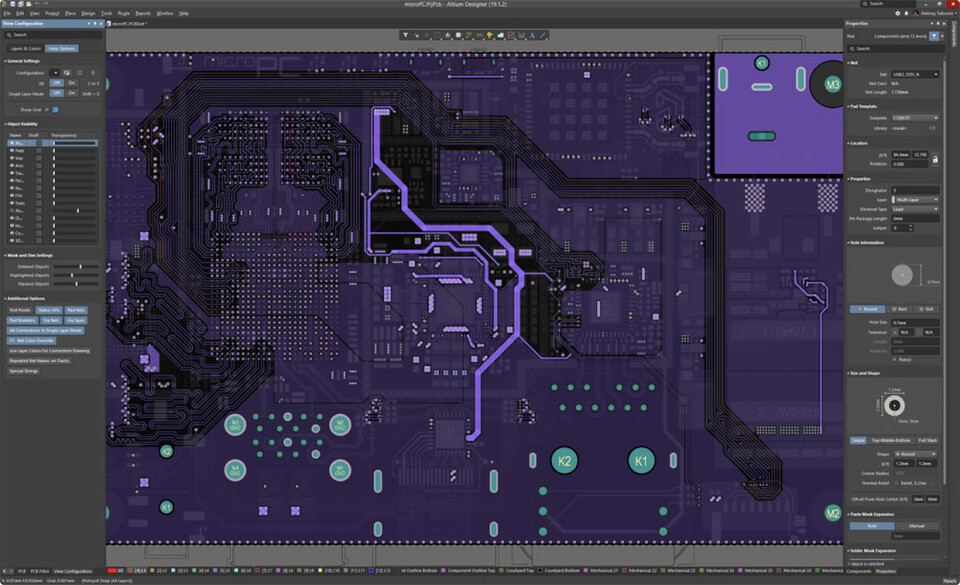
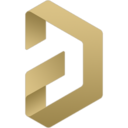
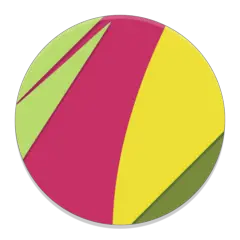
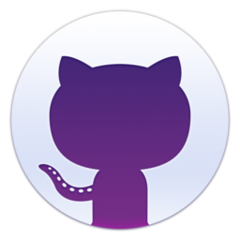
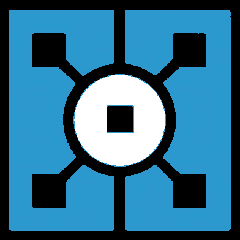

En sevdiğiniz Altium Designer kısayol tuşları hangisi? Bu program hakkında bildiğiniz faydalı bir ipucu var mı? Aşağıda diğer ziyaretçilerle paylaşabilirsiniz.
1058833 2
477900 61
397319 1
329794 51
281615 4
261621 4
5 saat önce
3 gün önce Güncellendi!
3 gün önce Güncellendi!
4 gün önce
6 gün önce
7 gün önce
En son yazılar
Adında boşluk olan klasörü silme
Windows kapanırken pagefile.sys dosyasını temizleme
Avif nedir, WebP ve JPEG'den ne kadar farklı?
Windows'un 5GHz Wi-Fi'yi tercih etmesi nasıl sağlanır
Windows'un kapanmama sorununu nasıl çözdüm